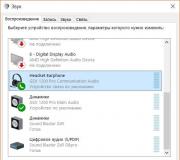Çfarë është një përkufizim i spreadsheet. Punoni në një kompjuter personal në mjedisin Windows pa përdorur miun dhe pa përdorur sytë
Çfarë janë spreadsheets
Konceptet themelore
Fletëllogaritëse është një grup i qelizave që përbëjnë një tabelë. Secila qelizë mund të përmbajë njërën ose tjetrën informacion teksti, ose numerike ose disa të dhëna të tjera (të tilla si data ose koha), ose një formulë.
Llogaritjet e formulës brenda një qelize mund të përfshijnë llogaritjen e të dhënave ose formulës nga qelizat e tjera në fletëllogaritëse. Prandaj, kur ndryshoni të dhëna brenda ndonjë prej qelizave, është e nevojshme të rillogaritni të gjitha formulat në llogaritjen e të cilave merr pjesë kjo qelizë.
Sigurisht, një qelizë me një formulë duhet të ruajë dy vlera: vetë formulën dhe rezultatin e llogaritjes së saj.
Ku përdoren spreadsheet
Spreadsheets përdoren kudo që ka të dhëna në formën e tabelave dhe llogaritjet mbi të dhënat e paraqitura në formë tabele.
Mund të jenë të gjitha llojet e raporteve, listat e punonjësve, mallrat, listat e pagave, tatimi, vlera dhe të ngjashme. Në formën e tabelave, ju mund të mbani shpenzimet e shtëpisë, përparimin e studentëve, vëzhgimet e motit, kuotat e monedhave, fjalorë të fjalëve të huaja, etj., Etj.
Zbatimi i spreadsheets si një program Microsoft Excel
Një nga implementimet e spreadsheet është Microsoft Excel. Skedarët Excel kanë shtrirjen "XLS". Në terminologjinë e Microsoft, dokumentet Excel quhen librat e punës.
Çdo libër pune në Excel ka shumë fletë. Një fletë e një libri punues në Excel është vetëm një fletëllogaritëse, domethënë një grup qelizash.
E vërtetë, qelizat në një fletë mund të përdorin të dhëna nga qelizat në fletë të tjera për llogaritjet e tyre, madje edhe të dhëna nga qelizat në librat e tjerë të punës në Excel. Por ne nuk do ta studiojmë Excel-in aq thellë. Le të shqyrtojmë vetëm bazat e organizimit të të dhënave në formën e tabelave dhe shembujt më të thjeshtë të llogaritjeve.
Qelizat e tryezës
Adresa e qelizës në fletë
Fjala "Excel" në përkthim nga anglisht do të thotë "superior" ose "më i miri". Nga ana tjetër, këtu është fshehur një lojë fjalësh, pasi fjala "qelizë" në anglisht do të thotë "qelizë".
Qelizat numërohen si qeliza dërrasë. Nga lart poshtë, rreshtat me qeliza numërohen. Ka më shumë se 16,000 rreshta në një fletë. Dhe nga e majta në të djathtë, kolonat e qelizave janë emëruar me shkronja të alfabetit latin. Ka më shumë se 200 kolona qelizash në një fletë. Për emërtimin e tyre, së pari përdoren shkronja të vetme, dhe pastaj - kombinime të dy shkronjave.
Adresa e qelizës përbëhet nga emri i kolonës dhe numri i rreshtit në kryqëzimin e të cilit ndodhet qeliza.
Sigurisht, vetëm një pjesë e vogël e fletës Excel është gjithmonë e dukshme në ekran. Por kolona me numrat e rreshtave në të majtë të qelizave dhe rreshti me emrat e kolonave në krye të qelizave zakonisht janë gjithmonë të dukshme. Numrat e rreshtave dhe emrat e kolonave janë butona. Duke klikuar në këto butona me miun, njerëzit me shikim zgjedhin rreshta ose kolona të tëra. Dhe nëse e vendosni miun mbi shiritin midis këtyre butonave, mund të rregulloni lartësinë e rreshtit dhe gjerësinë e kolonës. Ne do ta bëjmë të gjithë këtë duke përdorur komandat nga menuja Excel.
Si të lëvizni midis qelizave dhe brenda qelizave
Kur filloni Excel-in, menjëherë pasi të keni maksimizuar dritaren e programit, Joz na lexon emrin e librit të hapur të punës, emrin e fletës aktuale dhe adresën e qelizës aktuale që thekson kursori.
Emri i librit të punës shfaqet në vijën e sipërme të dritares së Excel-it. Pikërisht e njëjtë me emrin e skedarit të punës në dritaren e redaktuesit "Word" ose "Notepad".
Emrat e fletëve gjenden në fund të dritares së Excel-it, pak mbi shiritin e statusit. Në formë është shumë e ngjashme me skedat. kutitë e dialogut... Lëvizja me shikim midis fletëve të librit të punës Excel duke klikuar në emrat e fletëve. Ne përdorim kombinime të nxehta "Control + PageUp" dhe "Control + PageDown" për këtë.
Numri i rreshtit dhe emri i kolonës së qelizës shkruhen në butonat që kornizojnë fushën e qelizës në të majtë dhe në krye.
Nëse filloni Excel duke hapur një skedar me shtesën "XLS", fleta dhe qeliza që ishin aktive kur u mbyll libri i punës do të jenë aktive.
Nëse filloni Excel nga Menuja Kryesore ose nga Desktop, Excel do t'ju hapë një dokument bosh të quajtur "Book1", dhe kursori do të pozicionohet në fletën e quajtur "Sheet1" në qelizën "A1".
Menjëherë pas fillimit të Excel-it, kursori rri pezull mbi qelizat. Kur shtypen tastet e kursorit, një kornizë e zezë lëviz nëpër ekran. Kufijtë e qelizave vizatohen me vija të holla të zeza. Dhe korniza është kufiri i trashë i qelizës. Kjo është një formë tjetër e kursorit të sistemit. Ndërsa lëviz kutinë, Jos thotë emrin e kolonës dhe numrin e rreshtit për secilën pozicion të ri.
Nëse qeliza aktuale është e zbrazët, menjëherë mund të filloni të futni përmbajtje nga tastiera. Pasi kemi hyrë në personazhin e parë, ne e gjejmë veten brenda qelisë. Hyrja e përmbajtjes së qelizës përfundon duke shtypur "Enter". Në këtë rast, kursori zakonisht lëviz poshtë në një qelizë. Dhe përsëri kemi aftësinë për të lëvizur midis qelizave duke përdorur shigjeta dhe çelësa të tjerë të kursorit.
Nëse qeliza aktuale nuk është e zbrazët, teksti i futur nga tastiera do të zëvendësojë plotësisht përmbajtjen e kaluar të qelizës. Kjo është e ngjashme me punën me linjat e redaktimit në kutitë e dialogut.
Për të qenë në gjendje të redaktoni përmbajtjen e qelizës, duhet të shtypni "F2". Pastaj futemi brenda në qeli. Dhe tastet e kursorit do të na lëvizin midis karaktereve dhe linjave brenda qelizës. Shtypja "Enter" përfundon procesin e redaktimit të përmbajtjes së qelizës dhe lëviz kursorin, zakonisht në qelizën më poshtë.
Gjithçka ndodh brenda qelizës si në një redaktues teksti. Dhe kursori merr të njëjtën formë. Kjo është, bëhet një shirit i ndezur vertikal.
Përmbajtja e qelizave Excel
Një qelizë Excel mund të përmbajë një larmi informacioni. Për thjeshtësi, ne do të shqyrtojmë vetëm 3 lloje të të dhënave brenda një qelize: numrat, teksti dhe formulat.
Kur futni numra dhjetorë, duhet të përdorni një presje si një ndarës për numrin e plotë dhe pjesët thyesore të numrit. Periudha interpretohet nga Excel si një atribut i datës. Pas numrit, mund të vendosni një shenjë përqindjeje. Numrat me përqindje mund të marrin pjesë më tej në llogaritjet.
Një qelizë Excel mund të përmbajë shumë tekst. Nëse teksti në një qelizë është i vendosur në një rresht, atëherë imazhi i tekstit të qelizës mund të mbivendosë gjithçka në ekran. qelizat boshe në të djathtë. Nëse doni të parandaloni që kjo të ndodhë, duhet të lëshoni komandën "Gjerësia AutoFit". Kjo komandë është e vendosur në menunë Format, nën menunë Columns. Gjerësia e kolonës do të jetë e tillë që tekstet brenda qelizave të mos tejkalojnë kufijtë e tyre. Kështu krijohen tabelat. Pas formimit të kolonës së tabelës, përdorni komandën "Gjerësia e AutoFit".
Më shumë rregullim i imët bëhen në dialogun "Formati i qelizave".
Shenja e formulës është një shenjë e barabartë. Shenja e barabartë mund të pasohet nga shprehje të zakonshme aritmetike mbi numrat dhe përmbajtjen e qelizave të tjera.
Për shembull, në qelizat "A1", "A2" dhe "A3" ne ruajmë numrat. Atëherë formula për llogaritjen e shumës së tyre mund të duket kështu: "\u003d A1 + A2 + A3". Dhe mund ta shkruani këtë formulë në çdo qelizë. Nuk duhet të jetë qeliza "A4".
Adresa e qelizës në formulë duhet të shtypet me shkronja latine.
Nëse një qelizë tjetër që përmban formulën merr pjesë në llogaritjet e formulës, atëherë qeliza e parë nuk duhet të marrë pjesë në llogaritjet e qelizës së dytë. Përndryshe, do të ndodhë një lak, për të cilin Excel do t'ju informojë menjëherë. Kjo është, formulat e qelizave nuk duhet t'i referohen njëra-tjetrës në një rreth. Me fjalë të tjera, formulat e fëmijëve nuk duhet t’i referohen formulave prindërore.
Nëse qeliza përmban një formulë, atëherë vetëm rezultati i llogaritjes së kësaj formule shfaqet në ekran. Joz do ta lexojë këtë rezultat për ne kur kursori lëviz në qelizë me formulën.
Në krye të dritares së Excel-it, poshtë shiritit të menusë, gjendet një e ashtuquajtur "shirit i formulës". Kur kursori zgjedh një qelizë me një formulë, teksti i formulës shfaqet në shiritin e formulës, ndërsa vetë qeliza shfaq rezultatin e llogaritjes së formulës. Nëse qeliza e zgjedhur nga kursori përmban vetëm të dhëna, atëherë përmbajtja e qelizës në ekran dhe shiriti i formulës do të jenë i njëjtë.
Zgjidhni, fshini dhe shtoni qeliza
Nëse duhet të zgjidhni një pjesë të një rreshti ose një pjesë të një kolone në Excel, kjo është mënyra se si bëhet. Mbajeni Shift dhe shtypni Shigjetën e Djathtë ose Shigjetën Poshtë.
Nëse keni nevojë të zgjidhni një grup drejtkëndëshe të qelizave, atëherë duke përdorur "Shift" dhe shigjetat, së pari bëni një përzgjedhje horizontale, dhe pastaj - vertikale. Ose anasjelltas. Pas ndryshimit të drejtimit të përzgjedhjes, qelizat do të fillojnë të zgjidhen në grupe.
Grupi i zgjedhur i qelizave mund të kopjohet, pritet dhe ngjitet në një vend tjetër, si zakonisht. Ju gjithashtu mund të pastroni përmbajtjen e koleksionit të zgjedhur të qelizave. Të gjitha këto komanda gjenden si në menunë Edit ashtu edhe në menunë e kontekstit.
Konceptet e reja për ne do të jenë fshirja dhe shtimi i qelizave. Ne ende nuk e kemi hasur këtë në programe të tjera.
Fshirja e qelizave nuk po pastron përmbajtjen e tyre. Qelizat e fshira duhet të zëvendësohen nga qelizat fqinje. Prandaj, pas komandës "Fshi", Excel do të hapë një dialog në të cilin do t'ju pyesë se cilat qeliza duhet të plotësoni boshllëkun nga qelizat që do të fshihen. Këto mund të jenë ose qeliza të vendosura në të djathtë të qelizave që do të fshihen, ose qeliza të vendosura poshtë qelizave që do të fshihen.
Shtimi i qelizave është i ngjashëm. Ju duhet të zgjidhni sa më shumë qeliza që dëshironi të shtoni. Pasi të keni lëshuar komandën "Shto qeliza", atëherë do t'ju duhet të përgjigjeni në dialogun e shtimit të qelizave, ku të lëvizni qelizat nga vendi i shtimit të qelizave të reja. Dhe mund t'i zhvendosni ose djathtas ose poshtë.
Formatimi i dokumenteve Excel
Excel, si Word, ka aftësi të shkëlqyera për formatimin e tekstit. Mund të caktoni madhësinë, stilin, ngjyrën e karaktereve, rreshtimin e tekstit dhe më shumë. Ju mund të kornizoni pjesën e jashtme dhe të vendosni tabelat e krijuara nga brenda me vija të ndryshme. Mund të fshehni rreshta dhe kolona individuale. Excel mund të tërheqë grafikët dhe grafikët bazuar në të dhënat tabelore. Edhe me shume.
Excel është i domosdoshëm në punën e zyrës dhe llogaritjen për krijimin e faturave, faturave, urdhërpagesave dhe më shumë.
Veryshtë shumë e përshtatshme të krijoni fjalorë të fjalëve të huaja në Excel. Lehtësia e lundrimit nëpër kolona jep një avantazh të rëndësishëm mbi Word këtu.
Funksione të integruara
Përdorimi i funksioneve
Për të lehtësuar llogaritjet matematikore, statistikore, logjike dhe të tjera, Excel ka disa qindra formula të përgatitura. Ata quhen funksione inline.
Emrat e funksioneve të integruara mund të futen në formula. Në këtë rast, në kllapa, të ndara me pikëpresje, adresat e qelizave renditen më sipër të cilat ky funksion kryen llogaritjet e tij. Funksionet e integruara shpesh kanë emra rusë, ndërsa adresat e qelizave duhet të shtypen me shkronja latine.
Për shembull, për të llogaritur shumën e të dhënave nga qelizat "A1", "A2" dhe "A3", mund të fusni formulën e mëposhtme në qelizën "C2": "\u003d shuma (A1; A2; A3)".
Diapazonet e qelizave
Një grup drejtkëndëshe i qelizave quhet varg. Diapazoni tregohet nga adresa e qelizës së sipërme të majtë dhe adresa e qelizës së poshtme të djathtë, të cilat ndahen nga një zorrë e trashë. Ju mund të zëvendësoni vargje të qelizave në formula në mënyrë që të mos renditni të gjitha qelizat në varg.
Për shembull, formula për mbledhjen e tre qelizave mund të rishkruhet si më poshtë: "\u003d shuma (A1: A3)".
Shtë shumë më e mençur dhe më e sigurt për të përdorur diapazonet e qelizave në formula. Kur fshihet qelizat Excel rillogarit të gjitha diapazonet që përfshinin këto qeliza. Ju mund ta kontrolloni këtë duke fshirë qelizën "A2" në shembujt tanë. Formula që renditi qelizat përmbledhëse do të ndalet së funksionuari dhe gjeneron një gabim. Dhe formula në të cilën qelizat që do të përmblidhen janë specifikuar si një varg do të vazhdojë të funksionojë si duhet, sepse kur të fshini qelizën "A2" Excel do të rregullojë diapazonin në të cilin ishte pjesë kjo qelizë.
Magjistar i funksionit të integruar
Për të gjetur funksionin e integruar të Excel-it që na duhet, duhet të futni menunë "Fut" dhe të aktivizoni artikullin "Funksioni". Do të hapet një dialog i titulluar "Magjistari i Funksionit".
Ky dialog ka dy kuti listash dhe disa butona. Për lehtësi, funksionet e integruara kategorizohen. Dritarja me titull "Kategoria" përmban një listë të kategorive të funksioneve. Dhe në dritaren me emrin "Funksioni" është paraqitur në sipas rendit alfabetik lista e funksioneve të kategorisë së theksuar.
Nën listën e funksioneve është një referencë shumë e përmbledhur për funksionin e theksuar. Por këtë ndihmë mund ta lexoni vetëm me kursorin JAWS. Nëse klikoni në butonin e ndihmës, do të hapet një kuti e re dialogu me ndihmë të hollësishme për të zgjedhurit funksionet Excel.
Dhe shtypja e butonit "OK" aktivizon hapin e dytë të magjistarit të funksionit - futja e parametrave të hyrjes ose e argumenteve të funksionit. Në mënyrë tipike, këtu duhet të renditni adresat e qelizave dhe diapazonet që përfshihen në llogaritjet e këtij funksioni. Pas hyrjes në argumentin tjetër, duhet të shtypni tabelimin. Në fund, duhet të shtypni "Enter" për të aktivizuar butonin "OK". Dialogu i hyrjes së parametrit përmban gjithashtu informacione referiminë dispozicion vetëm për kursorin JAWS.
Pas specifikimit të parametrave të hyrjes së funksionit të integruar, Excel do të formojë tekstin e formulës dhe do ta vendosë atë në qelizën ku ishte kursori kur u thirr magjistari i funksionit.
Tabelat elektronike (ET) janë krijuar për të ruajtur dhe përpunuar informacionin e paraqitur në formë tabelare. Spreadsheets Janë vargje dy-dimensionale të përbëra nga kolona dhe rreshta; këto zakonisht referohen si fletë pune. Program kompjuterik për dizajnimin e spreadsheets quhet përpunuesit tabelare.
Fletëllogaritëse - është ekuivalenti kompjuterik i një tabele të rregullt, e përbërë nga rreshta dhe grafikë, në kryqëzimin e së cilës ndodhen qelizat që përmbajnë informacion numerik, formula ose tekst.
Një spreadsheet është një kompleks i programeve të ndërlidhura të dizajnuara për të përpunuar spreadsheets.
Funksionet e përpunuesve të tryezës janë shumë të ndryshme:
krijimin dhe redaktimin e spreadsheets;
dizenjimi dhe shtypja e fletëve të punës;
krijimin e dokumenteve multi-tabelare të bashkuara me formula;
ndërtimi i diagrameve, modifikimi i tyre dhe zgjidhja e problemeve ekonomike me metoda grafike;
duke punuar me tabela si me bazat e të dhënave: renditja e tabelave, marrja e të dhënave sipas pyetjeve,
krijimin e tabelave përmbledhëse dhe boshtore;
përdorimi i informacionit gjatë ndërtimit të tabelave nga bazat e të dhënave të jashtme;
zgjidhja e problemeve ekonomike të tipit "çfarë-nëse" duke zgjedhur parametrat;
zgjidhja e problemeve të optimizimit;
përpunimi statistikor i të dhënave;
krijimi i një prezantimi diapozitivësh;
zhvillimi i makrove, vendosja e mjedisit për nevojat e përdoruesit, etj.
Përpunuesit e tryezës janë një mjet i përshtatshëm për kryerjen e llogaritjeve ekonomike, kontabël, inxhinierike dhe statistikore. Ato lejojnë jo vetëm krijimin e tabelave, por gjithashtu kryerjen e analizave komplekse ekonomike, modelimin dhe optimizmin e zgjidhjes së llojeve të ndryshme të situatave ekonomike. Çdo paketë përmban qindra funksione të integruara të matematikës dhe algoritme të përpunimit të të dhënave statistikore. Përveç kësaj, ekzistojnë mjete të fuqishme për lidhjen e tabelave me njëri-tjetrin, krijimin dhe redaktimin e bazave të të dhënave elektronike.
Mjetet speciale ju lejojnë të merrni automatikisht dhe të shtypni raporte të personalizuara duke përdorur dhjetra lloje të ndryshme të tabelave, grafikëve, diagrameve, sigurojini atyre komente dhe ilustrime grafike.
Përpunuesit e tryezës kanë një sistem ndihmës të integruar që i siguron përdoruesit informacion mbi komandat specifike të menusë dhe informacione të tjera të ndihmës. Tabelat shumëdimensionale ju lejojnë të bëni shpejt zgjedhje në bazën e të dhënave për çdo kriter.
Cfare eshte fletëllogaritëse? Ky ilaç teknologjitë e informacionitduke lejuar zgjidhjen e një game të tërë detyrash:
Kryerja e llogaritjeve... Për një kohë të gjatë, shumë llogaritje kryhen në formë tabele, veçanërisht në fushën e punës në zyrë: fletë të shumta llogaritëse, tabelagrame, vlerësime të kostove, etj. Përveç kësaj, zgjidhja me anë të metodave numerike të një numri problemesh matematikore; është i përshtatshëm për t'u kryer në formë tabele. Spreadsheets janë një mjet i dobishëm për automatizimin e këtyre llogaritjeve. U bë e mundur për të zgjidhur shumë probleme të programimit llogaritës në një kompjuter personal në çdo gjuhë algoritmike.
Modelimi matematik.
Përdorimi i formulave matematikore në ET lejon që dikush të përfaqësojë marrëdhëniet midis parametrave të ndryshëm të një sistemi të caktuar real. Prona kryesore e ET është rillogaritja e menjëhershme e formulave kur ndryshojnë vlerat e operandëve të tyre. Falë kësaj prone, tabela është një mjet i përshtatshëm për organizimin e një eksperimenti numerik:
zgjedhja e parametrave,
parashikimi i sjelljes së sistemit të modeluar,
analiza e varësisë,
planifikimi.
Lehtësia shtesë për modelimin sigurohet nga paraqitja grafike e të dhënave (diagrameve);
Përdorimi i një spreadsheet sibaza e të dhënave.
Krahasuar me DBMS, spreadsheets kanë më pak aftësi në këtë fushë. Sidoqoftë, disa operacione të manipulimit të të dhënave të qenësishme në DBMS relacionale janë zbatuar në to. Ky është një kërkim i informacionit sipas kushteve të specifikuara dhe klasifikimi i informacionit.
Spreadsheets gjithashtu ofrojnë mënyra grafike e funksionimit, gjë që bën të mundur paraqitjen grafike (në formën e grafikëve, diagrameve) të informacionit numerik që përmbahet në tabelë.
Spreadsheets janë të lehtë për t’u përdorur, të zotëruara shpejt nga përdoruesit me trajnimin fillestar kompjuterik, dhe thjeshtojnë dhe shpejtojnë shumë punën e llogaritarëve, ekonomistëve, shkencëtarëve.
Ardhja e spreadsheets historikisht përkon me rritjen e kompjuterëve personalë. Programi i parë për të punuar me spreadsheets - një përpunues spreadsheet, u krijua në 1979, ishte menduar për kompjuterë të tillë si Apple II dhe u quajt VisiCalc . Në vitin 1982, u shfaq procesori i famshëm i fletës së informacionit Lotus 1-2-3, i krijuar për IBM PC. Lotus ka kombinuar llogaritjen e fletëve të informacionit, grafikët e biznesit dhe funksionet relacionale të bazës së të dhënave . Popullariteti i përpunuesve të tryezave u rrit me shpejtësi. U shfaqën produkte të rinj softuerë të kësaj klase: Multiplan, Quattro Pro, SuperCalc dhe të tjerët.
Përpunuesit më të njohur të tryezës janë - Microsoft Exce l , Lotus 1-2-3, SuperCalc , Pyetje uattro Pro ... Situata në tregun e spreadsheet tani karakterizohet nga një pozicion i qartë drejtues për Microsoft; 80% e të gjithë përdoruesve të spreadsheet preferojnë Excel-in. Në vendin e dytë për sa i përket shitjeve - Lotus 1-2-3, atëherë Quattro Pro.
Tema 2.3. Bazat e programeve të prezantimit dhe programit të zyrës
Tema 2.4. Sistemet e menaxhimit të bazës së të dhënave dhe sistemet e ekspertëve
2.4.11. Baza e të dhënave të trajnimit me formën kryesore të butonit "Studentët e Trainimit" - Shkarkoni
Programi i aplikimit Excel
2.2. Përpunuesit e fletëve të komunikimit
2.2.1. Tabela e Microsoft Excel
Prezantimi i Excel-it
Çfarë është Excel?
Excel është një përpunues i fletëve të punës. Një përpunues i spreadsheet është një program aplikimi që është krijuar për të krijuar spreadsheets dhe automatizuar përpunimin e të dhënave tabelare.
Çfarë është një fletëllogaritëse në Excel?
Një spreadsheet është një spreadsheet e ndarë në rreshta dhe kolona, \u200b\u200bnë kryqëzimin e të cilave formohen qeliza me emra unikë. Qelizat janë elementi kryesor i një spreadsheet ku të dhënat mund të futen dhe të referohen nga emrat e qelizave. Të dhënat përfshijnë numrat, datat, kohën e ditës, tekstin ose të dhënat e karakterit dhe formulat.
Çfarë është përpunimi i të dhënave në tryezë në Excel?
Përpunimi i të dhënave përfshin:
- kryerjen e llogaritjeve të ndryshme duke përdorur formula dhe funksionet e integruara në redaktor;
- diagrame ndërtimi;
- përpunimi i të dhënave në lista (Renditja, Filtri automatik, Filtri i avancuar, Forma, Totalet, Tabela Pivot);
- zgjidhja e problemeve të optimizimit (Përzgjedhja e një parametri, Kërkimi i një zgjidhjeje, Skenarët "çfarë - nëse" dhe detyra të tjera);
- përpunimi, analiza dhe parashikimi statistikor i të dhënave (mjetet e analizës nga shtesa "Paketa e Analizës").
Kështu, Excel nuk është vetëm një mjet për automatizimin e llogaritjeve, por edhe një mjet për modelimin e situatave të ndryshme.
Fusha e Excel: planifikimi - llogaritjet financiare dhe të kontabilitetit, llogaritja e aseteve materiale, sistemet e mbështetjes së vendimeve (DSS) dhe fusha të tjera të aplikimit.
Krijoni një libër të ri pune në Excel
Trainimi në Excel duhet të fillojë duke eksploruar dritaren e aplikimit Excel. Kur filloni Excel, hapet një dritare aplikimi që tregon një libër të ri pune - Libri 1.
Dritarja e aplikacionit Excel ka pesë fusha kryesore:
- menu bar;
- shiritat e veglave;
- shiriti i statusit;
- vija e hyrjes;
- zona e dritares së librit të punës.
Figura: 1
Përpunimi kryesor i të dhënave në Excel kryhet duke përdorur komandat nga shiriti i menusë. Shiritat e veglave Standard dhe Formatimi janë shiritat e integruar të MS Excel që ndodhen poshtë shiritit të menusë dhe përmbajnë grupe specifike të ikonave (butonave). Shumica e ikonave janë për ekzekutimin e komandave më të përdorura nga shiriti i menusë.
Excel Formula Bar përdoret për të futur dhe ndryshuar vlera, formula në qeliza ose tabela. Fusha e emrit është dritarja në të majtë të shiritit të formulës që tregon emrin e qelizës aktive. Piktograma: X, V, fxnë të majtë të shiritit të formulës janë përkatësisht butonat për anulimin, hyrjen dhe futjen e një funksioni.
Shiriti i statusit i dritares së aplikacionit Excel ndodhet në fund të ekranit. Ana e majtë e shiritit të statusit tregon informacionin e statusit të zonës së punës në fletëllogaritëse (Bërë, Shkruaj, Ndrysho, Specifiko). Përveç kësaj, rezultatet e komandës së ekzekutuar përshkruhen shkurtimisht në anën e majtë të shiritit të statusit. Ana e djathtë e shiritit të statusit tregon rezultatet e llogaritjes (kur kryeni llogaritjet automatike duke përdorur menunë e kontekstit të shiritit të statusit) dhe shfaq tastet e shtypura Ins, Bllokohet kapaku, Blloko numrat, Kyçi i lëvizjes.
Tjetra, duhet të njiheni me konceptet themelore të dritares së librit të punës. Një libër pune (dokumenti Excel) përbëhet nga fletë pune, secila prej të cilave është një fletëllogaritëse. Si parazgjedhje, hapen tre fletë pune ose tre fletëllogaritëse, në të cilat mund të kaloni duke klikuar në skedat në fund të librit. Nëse është e nevojshme, mund të shtoni fletë pune (fletëllogaritëse) në librin e punës ose t'i hiqni ato nga libri i punës.
Butonat e lëvizjes së skedave lëvizin skedat e librit të punës. Butonat më të jashtëm shkojnë te skeda e parë dhe e fundit e librit të punës. Butonat e brendshëm shkoni te skeda e mëparshme dhe e ardhshme e librit të punës.
Konceptet themelore të fletëllogaritjes: Koka e kolonës, Header i rreshtit, qeliza, emri i qelizës, shënuesi i përzgjedhjes, shënuesi i mbushjes, qeliza aktive, shiriti i formulës, fusha e emrit, zona e fletës aktive.
Zona e punës e një spreadsheet përbëhet nga rreshta dhe kolona që kanë emrat e tyre. Emrat e linjave janë numrat e tyre. Numërimi i linjës fillon në 1 dhe mbaron me numrin maksimal të vendosur për këtë program. Emrat e kolonave janë shkronja të alfabetit latin, së pari nga A në Z, pastaj nga AA në AZ, BA në BZ, etj.
Numri maksimal i rreshtave dhe kolonave në një fletëllogaritëse përcaktohet nga tiparet e programit të përdorur dhe sasia e kujtesës kompjuterike, për shembull, në një përpunues të fletës së Excel-it, ekzistojnë 256 kolona dhe më shumë se 16 mijë rreshta.
Kryqëzimi i një rreshti dhe një kolone formon një qelizë në një fletëllogaritëse që ka adresën e vet unike. Referencat përdoren për të treguar adresat e qelizave në formula (për shembull, A6 ose D8).
Një qelizë është një zonë e përcaktuar nga kryqëzimi i një kolone dhe një rreshti në një fletëllogaritëse dhe ka adresën e vet unike.
Adresa e qelizës përcaktohet nga emri (numri) i kolonës dhe emri (numri) i rreshtit në kryqëzimin e së cilës ndodhet qeliza, për shembull, A10. Link - duke specifikuar adresën e qelizës.
Qeliza aktive është qeliza e zgjedhur emri i së cilës shfaqet në fushën e emrit. Një shënues i përzgjedhjes është një kuti e theksuar rreth një qelize të zgjedhur. Doreza e mbushjes është sheshi i zi në këndin e poshtëm të djathtë të qelizës së zgjedhur.
Zona aktive e fletës së punës është zona që përmban të dhënat e futura.
Në spreadsheet, ju mund të punoni si me qeliza individuale ashtu edhe me grupe qelizash që formojnë një bllok. Një bllok qelizash është një grup qelizash fqinje të identifikuara nga një adresë.
Adresa e një blloku qelizash specifikohet duke treguar lidhjet e qelizave të tij të para dhe të fundit, midis të cilave vendoset një karakter ndarës - një zorrë e trashë. Nëse blloku duket si një drejtkëndësh, atëherë adresa e tij specifikohet nga adresat e qelizave të sipërme të majtë dhe të poshtme të djathtë të përfshira në bllok.
Blloku i qelizave të përdorura mund të specifikohet në dy mënyra: ose duke specifikuar adresat e fillimit dhe të mbarimit të qelizave të bllokut nga tastiera, ose duke zgjedhur pjesën përkatëse të tabelës duke përdorur butonin e majtë të miut.
Një shembull i vendosjes së adresave të qelizave dhe bllokut në një fletëllogaritëse:
- adresa e qelizës në kryqëzimin e kolonës F dhe rreshtit 9 shprehet me referencë F9;
- adresa e bllokut e formuar si pjesë e rreshtit 1 - B1: E1;
- adresa e bllokut e formuar si kolonë C - C1: C21;
- adresa e bllokut të formuar në formën e një drejtkëndëshi është A3: G10.
Duke punuar me skedarë në Excel
Ruaj dhe emërto librin e punës.
Kur ruani një libër pune në Excel, hapet kutia e dialogut "Ruaj dokumentin". Në këtë dritare, duhet të specifikoni: emrin e skedarit, llojin e skedarit, zgjidhni një disk dhe dosje në të cilën do të ruhet libri i punës. Kështu, libri i punës me fletët e tij të punës ruhet në një dosje në disk si një skedar i veçantë me një emër unik. Skedarët e librit kanë shtesën xls.
Hapja e një libri pune në Excel
Për të hapur një libër pune në Excel, zgjidhni komandën File / Open ose klikoni në butonin Open në shiritin standard të veglave. Excel do të shfaqë kutinë e dialogut "Open Document" në të cilën mund të zgjidhni skedarin e kërkuar dhe të klikoni në butonin Open.
Mbyllni një libër pune dhe dilni nga Excel
Për të mbyllur librin e punës në Excel, zgjidhni komandën Skedari / Mbyllja, i cili do të mbyllë librin e punës. Për të dalë nga Excel, zgjidhni komandën File / Exit ose klikoni në butonin e mbylljes në anën e djathtë të shiritit të titullit të dritares së aplikacionit.







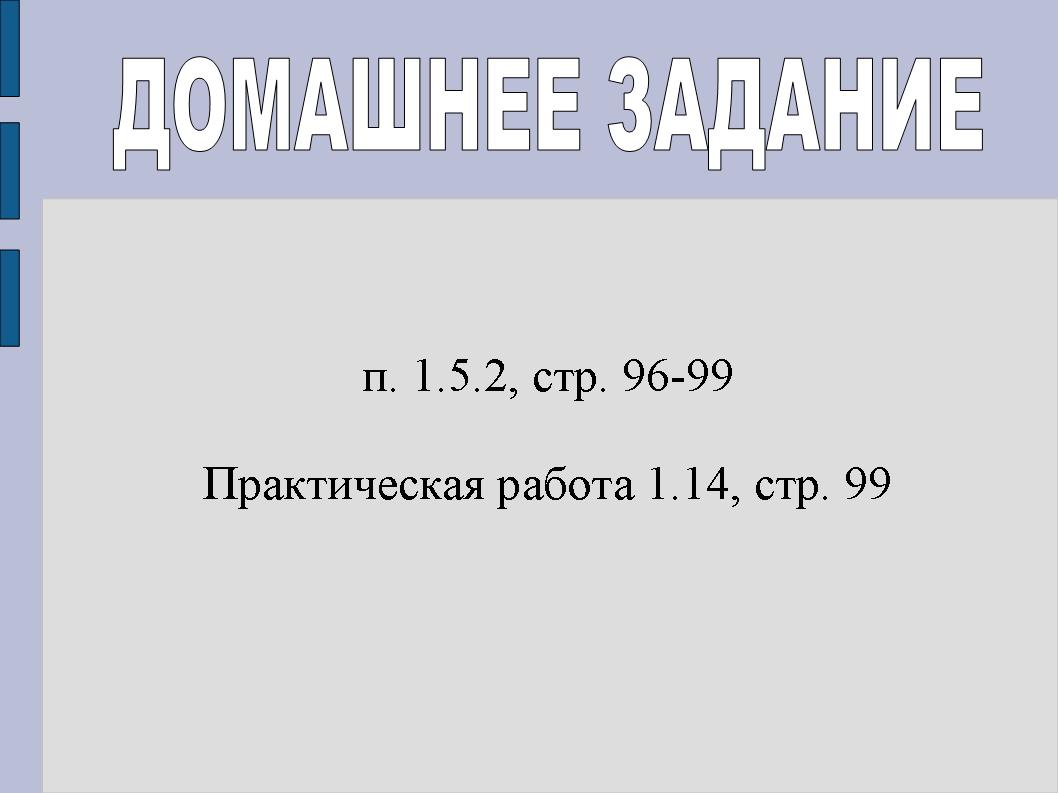
 Kthehu përpara
Kthehu përpara
Vëmendje! Paraqitja e diapozitivës përdoret vetëm për qëllime informative dhe mund të mos përfaqësojë të gjitha opsionet e prezantimit. Ne qofte se je i interesuar kjo puneju lutem shkarkoni versionin e plotë.
Qëllimi i mësimit:për të zhvilluar aftësitë e krijimit, redaktimit, formatimit dhe kryerjes së llogaritjeve më të thjeshta në spreadsheet
Objektivat e mësimit:
- Edukative:
- përsëritje gjatë mësimit të termave dhe koncepteve themelore të temës "Fletëllogaritëse";
- zhvillimi i aftësive për të punuar me një fletëllogaritëse;
- formulimi i konceptit të operacioneve të zgjidhjes në një fletëllogaritëse, qëllimi dhe mundësitë e përdorimit të formulave në ET.
- Zhvillimi:
- zhvillimi i aftësive të punës praktike individuale;
- zhvillimi i aftësisë për të arsyetuar logjikisht, nxjerr përfundime.
- Edukative:
- zhvillimi i interesit njohës, edukimi i kulturës së informacionit.
GJAT KLASAVE
I. Momenti organizativ
- përshëndetja e studentëve;
- shenja mungon;
- përcaktimi i qëllimeve dhe objektivave të orës së mësimit (aktualizimi dhe motivimi).
II Pjesa teorike
(Gjatë prezantimit të materialit të ri, mësuesi përdor prezantimin, nxënësit mbajnë shënime). Spreadsheets shqyrtohen bazuar në OpenOffice.org Calc.
Slide 1. Përkufizimet
Fletë elektronike (ET) Ashtë një program për përpunimin matematikor, statistikor dhe grafik të tekstit dhe të dhënave numerike në tabela drejtkëndëshe. Ato ju lejojnë të automatizoni ekzekutimin e të njëjtit lloj të llogaritjeve dhe rillogaritjeve me ndryshimin e të dhënave burimore, si dhe të përpunoni informacionin numerik në një varg bazash të të dhënave, të analizoni financat, të ardhurat, taksat, etj.
Një numër i madh i spreadsheets janë zhvilluar aktualisht: Microsoft Excel,
Lotus 1-2-3, Corel, Përhapur32, Kalk,
Punime, QuattroPro, Superplan të tjera
Midis tyre, dallohet një produkt tregtar - MicrosoftExcel
dhe burim i hapur - OpenOffice.org Kalk
.
Slide 2. Struktura
Diskutohet struktura e spreadsheet.
Slide 3. Shtyllat, rreshtat, qelizat
Në klikimin e parë, kolona zgjidhet, në të dytën - rreshtin, në të tretën, zgjidhet qeliza.
Slide 4. Diapazoni i qelizave
Kur klikoni, shfaqet një imazh me një gamë të zgjedhur të qelizave, studentët duhet të emërtojnë diapazonin dhe pastaj të klikojnë në përgjigjen e saktë.
Slide 5. Llojet dhe formatet e të dhënave
Merren parasysh llojet themelore dhe formatin e të dhënave, metodat e vendosjes dhe ndryshimit të tyre, si dhe një shembull i shkrimit të një formule.
Jepet një përkufizim dhe një shembull konsiderohet së pari për një relativ dhe pastaj një referencë absolute.
Jepet një përkufizim dhe konsiderohen shembuj të lidhjeve të përziera.
III Ushtrimi për sytë.
Numri kompleks 1.
1) Blink shpejt, mbyllni sytë dhe rrini në heshtje, duke numëruar ngadalë deri në 5. Përsëriteni 4-5 herë.
2) Mbyllni sytë fort (numëroni deri në 3), hapni sytë dhe shikoni në distancë (numëroni deri në 5). Përsëriteni 4-5 herë.
3) Shtrijeni krahun tuaj të djathtë përpara. Ndiqni me sy, pa e kthyer kokën, për lëvizje të ngadalta të gishtit tregues të një dore të shtrirë majtas dhe djathtas, lart e poshtë. Përsëriteni 4-5 herë.
4) Shikoni gishtin tregues të një dore të shtrirë në numërimin e 1-4, pastaj shikoni në distancë në numërimin e 1-6. Përsëriteni 4-5 herë.
5) Me një ritëm mesatar, bëni 3-4 lëvizje rrethore me sytë në anën e djathtë, të njëjtën sasi në të majtë. Pasi të keni relaksuar muskujt e syve, shikoni në distancë në kurriz të 1.
6) Përsëriteni 1-2 herë.
IV. Pjesa praktike
Slide 8. Mbërthimi
Përdorni një hiperlidhje për të hapur imituesin ( Shtojca 1
) Bërë në softuerin Notebook për tabelën interaktive SmartBoard.
Ne konsolidojmë njohuritë e marra përmes një studimi frontal, duke përmbushur detyrat.
1. Plotësoni blloqet bosh duke zgjedhur përgjigjen e saktë
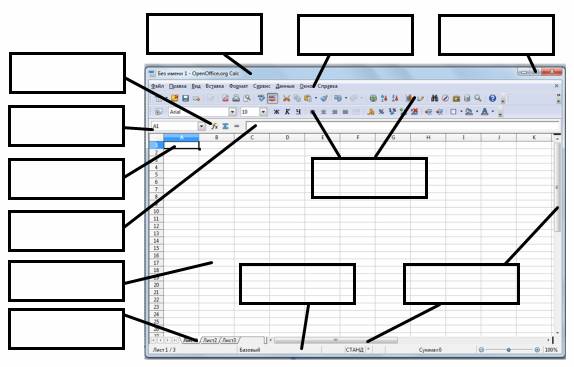
Opsionet e përgjigjes: Butonat e kontrollit të dritares, shiriti i titullit, shiritat lëvizës,
Shiriti i menysë, Magjistari i funksionit, Adresa e qelizës, Qeliza aktive, Shiriti i hyrjes, Shkurtoret e fletës, Shiriti i statusit, Shiritat e veglave, Qeliza
2. Plotësoni blloqet bosh duke zgjedhur përgjigjen e saktë
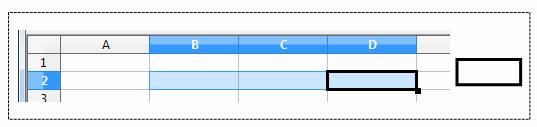
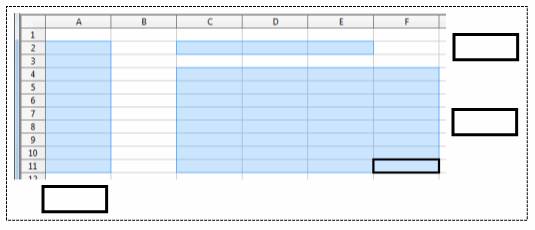
Opsionet e përgjigjes:
C4: F4, B2: D2, A2: A11, C2: E2, C4: F11, B2: B6
3. Cila do të jetë vlera e qelizës B5 nëse futni formulën \u003d SUM (B1: B4) / 2 në të. (Zhvendosni përgjigjen në një bllok bosh)
![]()
Opsionet e përgjigjes:120, 220 , 110, 200
4. Çfarë formula do të merret kur kopjoni formulën nga qeliza C2 në qelizën C3. (Zhvendosni përgjigjen në një bllok bosh)
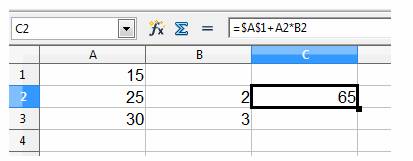
![]()
Opsionet e përgjigjes:
\u003d $ A $ 1 * A2 + B2,
\u003d $ A $ 1 * $ A $ 2 + $ B $ 2,
\u003d $ A $ 2 * A3 + B3,
\u003d $ A $ 1 + A3 * B3
5. Cilat vlera do të shfaqen në qelizat D2 dhe E3 nëse kopjoni qelizën C1 në të dhënat e qelizave? (Zhvendosni përgjigjen në një bllok bosh)
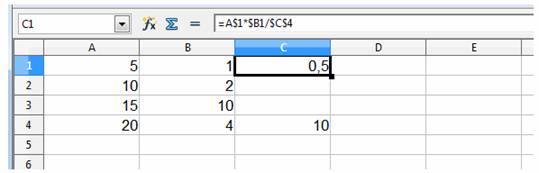
![]()
Opsionet e përgjigjes:
0.2 dhe 0.5; 0,4 dhe 1; 2 dhe 5; 1.25 dhe 2.5
Pasi të vazhdojmë me testin, baza me pyetje është bashkangjitur ( Shtojca 2 ) Zbatuar në programin iTest.
1. Një spreadsheet është ...
- zbatimi i tabelës së kodit aplikuar
- program për përpunimin e të dhënave të strukturuara në tabelë
- një pajisje PC që kontrollon burimet e saj në procesin e përpunimit të të dhënave në formë tabele
- program sistemi që administron burimet e PC kur përpunon tabelat
2. Fletëllogaritësi ka për qëllim:
- përpunimi i të dhënave kryesisht numerike të strukturuara duke përdorur tabela
- ruajtja dhe përpunimi i rregullt i sasive të konsiderueshme të të dhënave
- vizualizimi i marrëdhënieve strukturore midis të dhënave të paraqitura në tabela
- redaktimi i paraqitjeve grafike të sasive të mëdha të informacionit
3. Tabela është ...
- një grup vijash dhe kolonash të numëruara të emërtuara në alfabetin latin
- mbledhja e vijave të numëruara
- një grup kolonash të emërtuara me shkronja të alfabetit latin
- një koleksion rreshtash dhe kolonash, të emëruara në mënyrë arbitrare nga përdoruesi
4. Rreshtat e një fletëllogaritëse
- shënohet me shkronja të alfabetit latin
- numërohen
5. Në përgjithësi, kolonat e një spreadsheet
- numërohen
- emëruar rastësisht nga përdoruesit
- shënohet me shkronja të alfabetit latin
- shënuar me shkronja të alfabetit rus
6. Për përdoruesin, identifikohet qeliza e spreadsheet
- duke specifikuar sekuencialisht emrin e kolonës dhe numrin e rreshtit në kryqëzimin e të cilave ndodhet qeliza
- fjalë e veçantë kodike
- adresa e fjalës së makinës kujtesë e gjallëpër qelizën
7. Formulat e llogaritjes në qelizat e spreadsheet shkruhen:
- në shënimin e zakonshëm matematikor
- në një mënyrë të veçantë duke përdorur funksione të integruara dhe sipas rregullave të miratuara për të shkruar shprehje në gjuhët e programimit
- sipas rregullave të miratuara ekskluzivisht për spreadsheets
- sipas rregullave të miratuara ekskluzivisht për bazat e të dhënave
8. Shprehja 5 (A2 + C3): 3 (2B2-3D3) në spreadsheet është
- 5 (A2 + C3) / 3 (2B2-3D3)
- 5 * (A2 + C3) / 3 * (2 * B2-3 * D3)
- 5 * (A2 + C3) / (3 * (2 * B2-3 * D3))
9. Zgjidhni hyrjen e saktë të formulës për spreadsheet
- C3 + 4 * D4
- C3 \u003d C1 + 2 * C2
- \u003d A2 * A3-A4
- A5B5 + 23
10. Cila do të jetë vlera e qelizës A8 nëse futni formulën \u003d SUM (A1: A7) / 2 në të:
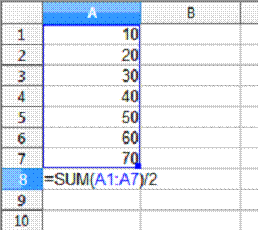
11. Cila është adresa e qelizës aktive?
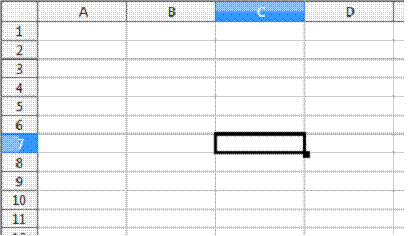
12. Celula B4 e fletëllogaritjes përmban formulën \u003d $ C3 * 2. Si kujdeset që formula të kopjohet qeliza B4 në qelizën B6?
- \u003d $ C5 * 4
- \u003d $ C5 * 2
- \u003d $ C3 * 4
- \u003d $ C1 * 2
13. Çfarë formula do të merret kur kopjoni në qelizën C3, formula nga qeliza C2
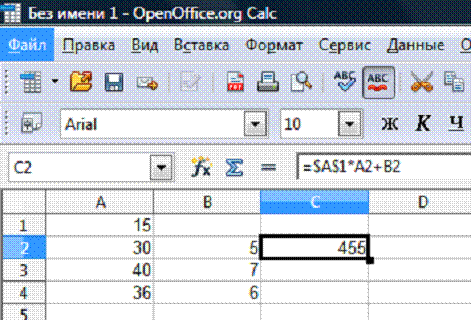
- \u003d A1 * A2 + B2
- \u003d $ A $ 1 * $ A $ 2 + $ B $ 2 $
- \u003d $ A $ 1 * A3 + B3
- \u003d $ A $ 2 * A3 + B3
14. Cilat vargje të qelizave janë theksuar në imazh?
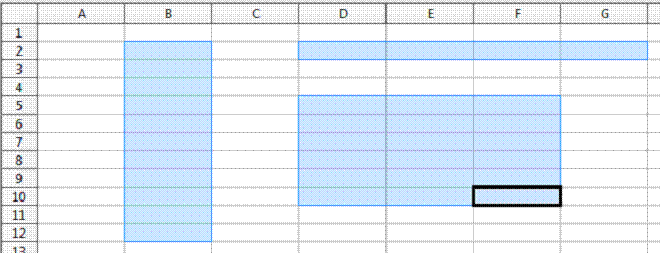
- B2: B12
- D2: G2
- D2: F10
- D5: F10
15. Cilat vlera do të shfaqen në qelizat D2 dhe E3 nëse kopjoni qelizën C1 në të dhënat e qelizës?
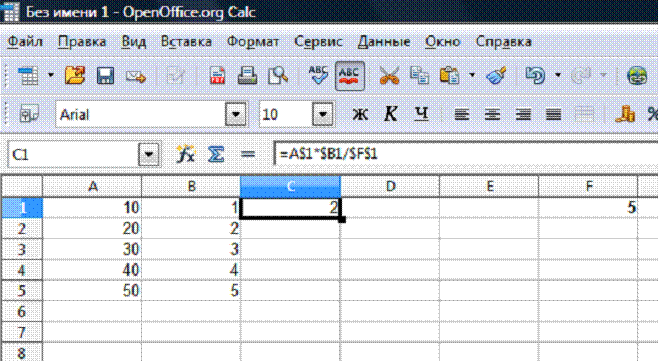
- 0.4 dhe 1.2
- 8 dhe 12
- 0.8 dhe 1.2
- 4 dhe 12
Vi. Detyre shtepie
Slide 9. Detyrë shtëpie
f. 1.5.2 f. 96-99
Punë praktike 1.14 f. 99
Vii. Përmbledhje e mësimit
Slide 10. Reflektimi
Djemtë në një rreth shprehen me një fjali, duke zgjedhur fillimin e frazës nga ekrani reflektues. Ekran reflektues
- e gjeta…
- ishte interesante…
- ishte e veshtire…
- kam kryer detyra ...
- kuptova se ...
- tani mundem…
- e ndjeva se ...
- une bleva ...
- une mesova…
- e menaxhova …
- mundem ...
- do përpiqem…
- me befasoi ...
- klasat më dhanë diçka për jetën ...
- desha…
Notimi i një mësimi.
Spreadsheets. Qëllimi dhe funksionet kryesore.
Një nga idetë më produktive në fushën e teknologjisë së informacionit kompjuterik është bërë ideja e një spreadsheet. Shumë firma zhvilluese softuer për PC-të krijuan versionet e tyre të përpunuesve të spreadsheet - aplikacione të dizajnuara për të punuar me spreadsheets. Nga këto, më të njohurit janë Lotus 1-2-3 nga Lotus Development, Supercalc nga Computer Associates, Multiplan dhe Excel nga Microsoft. Kompjuterët e shkollave shtëpiake janë të pajisur gjithashtu me versione të thjeshtuara (arsimore) të përpunuesve të fletëve të fletës.
Përpunuesit e tryezës (TP) janë një mjet i përshtatshëm për ekonomistët, llogaritarët, inxhinierët, shkencëtarët - të gjithë ata që duhet të punojnë me sasi të mëdha të informacionit numerik. Këto programe ju lejojnë të krijoni tabela që (ndryshe nga bazat e të dhënave relacionale) janë dinamike, domethënë përmbajnë të ashtuquajturat fusha të llogaritura, vlerat e të cilave rillogariten automatikisht sipas formulave të specifikuara kur ndryshojnë vlerat e të dhënave origjinale që përmbahen në fusha të tjera. Kur punoni me përpunues të fletëllogaritjes, krijohen dokumente - spreadsheets (ET). Në memorien e kompjuterit krijohet një fletëllogaritëse (dokument). Në të ardhmen, mund të shikohet, të ndryshohet, të shkruhet në një disk magnetik për ruajtje, të shtypet në një printer.
Mjedisi i përpunuesit të tryezës
Fusha e punës së spreadsheet është ekrani i ekranit, në të cilin spreadsheet paraqitet në formën e një matrice. ET, si një tabelë shahu, ndahet në qeliza, të cilat zakonisht quhen qeliza të tryezës. Rreshtat dhe kolonat e tabelës janë të etiketuar. Më shpesh, linjat janë të numëruara numerikisht, dhe kolonat janë emërtime alfabetike (shkronjat e alfabetit latin). Si në një tabelë shahu, secila qelizë ka emrin e saj (adresën), e përbërë nga emri i kolonës dhe numri i rreshtit, për shembull: A1, C13, F24, etj.
Por nëse ka vetëm 8x8 \u003d 64 qeliza në një tabelë shahu, atëherë ka shumë më tepër qeliza në një tabelë. Për shembull, një fletëllogaritëse Excel ka një madhësi maksimale të tryezës prej 256 kolonave dhe 16384 rreshtave. Meqenëse ka vetëm 26 shkronja në alfabetin latin, atëherë duke filluar nga kolona e 27-të, përdoren emërtime me dy shkronja, gjithashtu në rend alfabetik: AA, AB, AC, ..., AZ, BA, BB, BC, ..., BZ, CA. .. Kolona e fundit, e 256-të quhet IY. Kjo do të thotë që ka qeliza me emra të tillë, për shembull,: DL67, HZ10234, etj.
Elektronike tabela Excel... Informata themelore.
Paraqitja e të dhënave në formën e tabelave thjeshtëson shumë analizën e informacionit. Për të zgjidhur problemet që mund të përfaqësohen në formën e tabelave, janë zhvilluar paketa të veçanta softuerike, të quajtura spreadsheets ose përpunues tabelash. Ato janë përqendruar kryesisht në zgjidhjen e problemeve ekonomike, por ato mund të përdoren për të zgjidhur probleme matematikore, fizike dhe inxhinierike, për shembull, për të kryer llogaritjet duke përdorur formula, për të ndërtuar grafikë dhe diagrame.
Excel përfshihet në kompletin e zyrave programet e Microsoft Office dhe është krijuar për të përgatitur dhe përpunuar fletëllogaritjet nën sistemin operativ Windows. Excel 4.0 dhe Excel 5.0 janë për Windows 3.1 dhe Excel 7.0 dhe 97 janë për Windows 95/98. Ekziston Excel-2000, pjesë e paketës softuerike Office-2000, e cila funksionon në Windows 2000. Sa më i vjetër të jetë numri i versionit të Excel, aq më i përsosur është.
Excel i përket zyrës kryesore teknologji kompjuterike përpunimi i të dhënave numerike.
Një dokument Excel është një skedar me një emër arbitrar dhe shtrirje XLS. Një skedar i tillë * .xls quhet Libër pune. Çdo skedar * .xls mund të përmbajë nga 1 deri në 255 fletëllogaritëse, secila prej të cilave quhet fletë pune (fletë). Një spreadsheet përbëhet nga 16384 rreshta dhe 256 kolona të vendosura në memorien e kompjuterit. Linjat numërohen me numra të plotë nga 1 në 16384, dhe kolonat shënohen me shkronjat latine A, B, C, ..., Z, AA, AB, AC, ..., IY.
Në kryqëzimin e një kolone dhe një rreshti, ndodhet elementi kryesor i tabelës - një qelizë. Në çdo qelizë, mund të futni të dhëna fillestare - numrin, tekstin, si dhe një formulë për llogaritjen e informacionit të marrë. Gjerësia e një kolone ose rreshti mund të ndryshohet me miun. Kur futni të dhëna në një qelizë, kjo ndodh automatikisht, d.m.th. spreadsheets janë "gome". Për të treguar një qelizë specifike, përdoret një adresë, e cila përbëhet nga emërtimi i kolonës dhe numri i rreshtit në kryqëzimin e të cilit ndodhet qeliza, për shembull: A1, B2, F8, C24, AA2, etj.
Për ta bërë një qelizë aktive, tregoni me të me miun dhe shtypni butonin e majtë të miut. Qeliza do të theksohet me një kornizë drejtkëndëshe. Kur futni një formulë, së pari duhet të futni shenjën \u003d, pasi shenja \u003d është një shenjë e formulës. Një grup drejtkëndëshe i qelizave të specifikuara nga qeliza e parë dhe e fundit, të ndara nga një zorrë e trashë, quhet hapësirë. Shembull: C5: D10. Përzgjedhja e një grupi qelizash bëhet me miun.
Spreadsheets Excel mund të përdoren për të krijuar bazat e të dhënave. Excel është me shumë dritare. Dritaret po punojnë fletë Excel... Për të renditur të dhënat, duhet të specifikoni me miun
Të dhënat e menysë, Rendit.
Për të filluar Excel, së pari duhet të filloni Windows, pastaj të gjeni ikonën Excel në desktop ose në menunë e butonit Start dhe të klikoni dy herë mbi të. Për dritaret e vjetra 3.1 është e nevojshme të hapni dritaren e grupit të programit MS Office (Excel 5.0) ose Aplikacionet (Excel 4.0). Dritaret e specifikuara përmbajnë një artikull të programit Excel 4.0 ose 5.0. Excel fillon duke klikuar dy herë në artikullin e programit Excel.
Në krye është menuja kryesore (horizontale) në rënie, e cila përbëhet nga 8 artikuj. Poshtë menusë gjendet shiriti i veglave (butonat me ikona speciale).
Merrni ndihmë, telefononi Ndihmën Excel - Çelësi F1 ose shenja? në menu. Ndihma Excel 5.0 ofron një udhëzues për Fillimin e Shpejtë.
Për të krijuar një skedar, klikoni në menunë File, pastaj Ruaje si artikull, gjeni direktorinë në disk ku do të vendoset skedari, vendosni emrin e skedarit. Mund të përdorni tastin F12 (Excel 4.0). Zgjatja e skedarit do të jetë xls. Emri i skedarit, nëse nuk specifikohet, do të jetë book1.xls (Excel 5.0, Excel-97) ose fletë1.xls (Excel 4.0).
Për të rifreskuar (pastruar) një dritare në Excel, klikoni Skedari dhe pastaj Skedari i Ri ose Ctrl-N në Excel 5.0-97. Për të ruajtur skedarin - menuja File, Save ose Ctrl-S (Excel 5.0-97), ose Shift-F12 (Excel 4.0).
Në mënyrë që të ngarkoni (lexoni) një skedar nga disku - artikulli i menusë Skedari, Skedari i Hapur ose Ctrl-O (Excel 5.0-97), ose Ctrl-F12 (Excel 4.0). Shtypja e skedarit - f. Menuja e printimit ose Ctrl-P (Excel 5.0-97) ose Ctrl-Shift-F12 (Exel 4.0). Para shtypjes, është e nevojshme të bëhet një përzgjedhje dhe inkuadrim i asaj pjese të tabelës me qeliza të mbushura, të cilat duhet të shtypen.
Për të kompletuar (dalur) Excel - menuja File dhe pastaj Exit ose Alt-F4. Nëse ka një skedar të pashpëtuar në dritare, atëherë ai duhet të ruhet ose të dalë pa u ruajtur, por atëherë informacioni do të humbasë.
Një skedar i krijuar në Excel 4.0 mund të lexohet në Excel 5.0 ose Excel-97, por jo anasjelltas. Në Excel, shpejt mund të mbushni tabela me numra duke përdorur një formulë, për shembull, duke përdorur menunë Redakto, plotësoni poshtë.
Në Excel, është e mundur të përdoren mjete të integruara: Wizard Chart për vizatimin e grafikëve, Wizard Funksioni për kryerjen e llogaritjeve matematikore, programi për krijimin e figurave (si në Word).
Për të thirrur Magjistarin e Funksioneve, merrni Menunë Fut, Funksionin, zgjidhni funksionin e kërkuar në listën e funksioneve të integruara.
Për të thirrur Magjistarin e Diagramit, duhet të merrni Menunë Fut, Diagramin. Por së pari, zgjidhet një kolonë e numrave.
Për të thirrur programin për krijimin e vizatimeve, merrni Menunë Fut, Objektin, zgjidhni MS Vizatoni në listën e objekteve. Për të thirrur objektet e specifikuara, mund të përdorni edhe butonat përkatës në shiritin e veglave. Excel gjithashtu ka programin e vet të vizatimit.
Për të futur një skedar grafik * .bmp, * .wmf, etj në një fletëllogaritëse të Excel-it, drejtojeni menunë Vendos, figurën, zgjidhni skedarin e nevojshëm grafik që përmban fotografinë në disk dhe OK.
Në Excel, si në Word, është e mundur të shkëmbehet informacioni (teksti, grafika, formula, diagrame, etj.) Me aplikacione të tjera (Word, MS Works, PaintBrush, etj.) Përmes Clipboard Windows.
Kopjimi, prerja dhe ngjitja e përmbajtjeve të zgjedhura të qelizave bëhet në të njëjtën mënyrë si në Word 6.0 përmes elementit të menusë Paste ose butonave përkatës në shiritin e veglave.